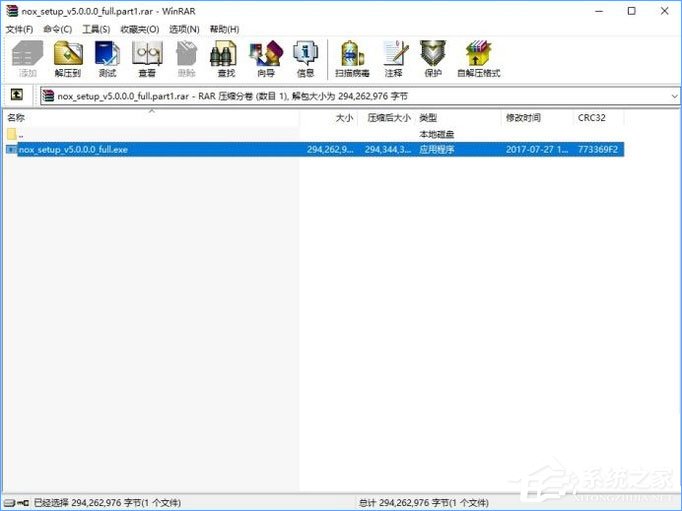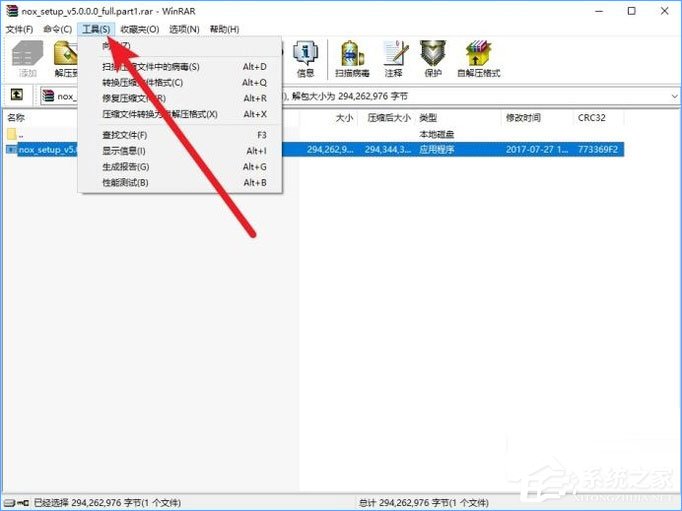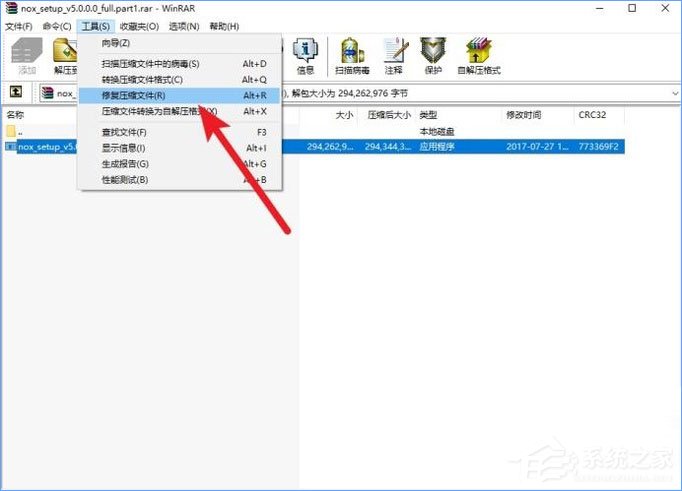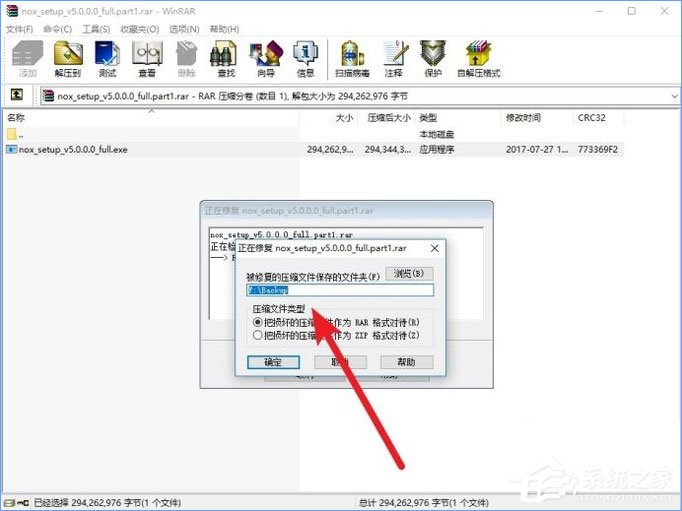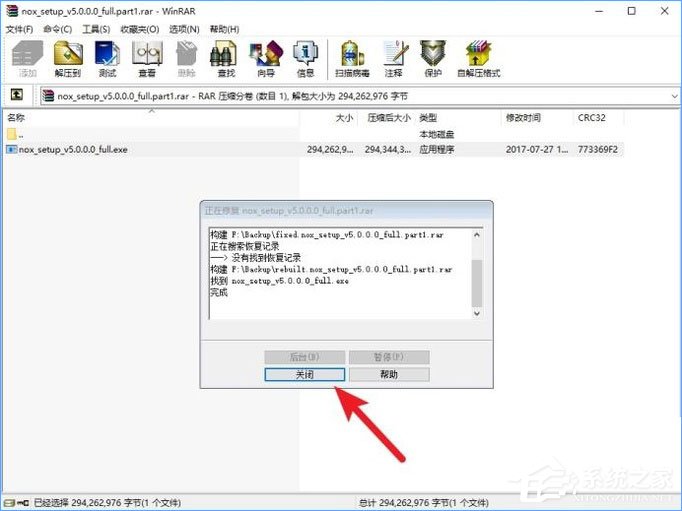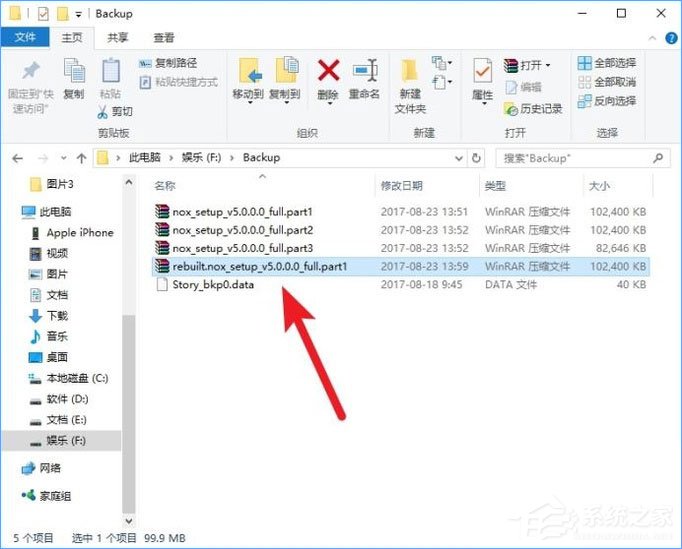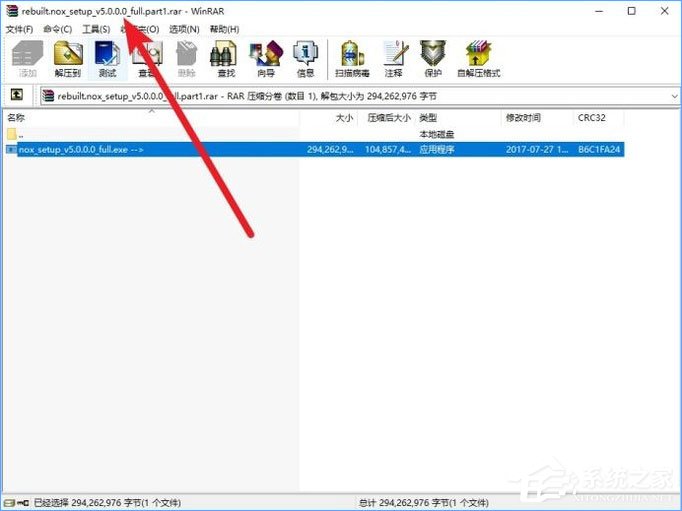压缩文件解压失败了怎么办? |
您所在的位置:网站首页 › 分割压缩文件失败怎么办 › 压缩文件解压失败了怎么办? |
压缩文件解压失败了怎么办?
|
当前位置:系统之家 > 系统教程 > 压缩文件解压失败了怎么办?
压缩文件解压失败了怎么办?
时间:2017-08-28 14:00:22 作者:chunhua 来源:系统之家 1. 扫描二维码随时看资讯 2. 请使用手机浏览器访问: https://m.xitongzhijia.net/xtjc/20170828/105771.html 手机查看 评论 反馈 压缩文件解压失败了怎么办?由于工作或生活需要,很多伙伴需要发送文件给朋友,如果文件很大传输速度就会很慢,所以很多用户都会将文件压缩后再发送给朋友,然而很多伙伴收到压缩文件后,却解压不了,这可就郁闷了,那么该如何解决压缩文件解压不了的问题呢?
方法如下: 1、遇到别人发过来或者下载的压缩文件解压失败了可能是传输过程出了问题,重新进行传送或下载即可。 2、打开WinRAR软件。
3、点击工具栏中的工具标签。
4、在下拉菜单中选择修复压缩文件选项。
5、设定修复后的压缩文件的存放地址。
6、等待修复。
7、修复完成后在文件夹中打开修复后的压缩文件重新进行解压。
8、解压文件修复成功。
以上就是压缩文件解压失败的解决办法,如果你老是遇到压缩文件解压不了的问题,那么可以根据小编的操作步骤修复下解压文件,基本都可以您的解决问题哦! 标签 解压 压缩如何测试Android应用的启动速度? 下一篇 > wps文件如何打开?直接打开wps文件的操作技巧 相关教程 【推荐】最适合老电脑的Win7版本:免费下载! 拯救卡顿的老电脑:最流畅的系统推荐! Win10如何设置电脑休眠时间 Win10电脑空间音效怎么打开,试试这3种方法! 2024好用的Win11系统推荐:总有一款适合你! Win10哪个版本适合自己-适合日常使用的Win10... Win10系统自动锁屏设置方法-【图文】 Win11无法默认蓝牙耳机输出声音怎么办 【最新版】Wn11镜像文件下载地址:一键快速获... Win11任务栏太宽的解决方法-【图文】
MSDN我告诉你官网是哪个?MSDN官网入口介绍 
联想笔记本fn键如何开启和关闭?联想笔记本fn键开启和关闭的方法 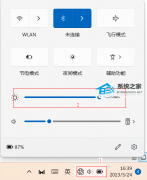
笔记本电脑屏幕亮度无法调节怎么办?笔记本亮度无法调节的解决方法 
永劫无间怎么看帧数?电脑玩永劫无间看帧数的方法 发表评论共0条  没有更多评论了
没有更多评论了
评论就这些咯,让大家也知道你的独特见解 立即评论以上留言仅代表用户个人观点,不代表系统之家立场 |
【本文地址】